Вернуться в раздел Вопросы и ответы
Ответ: ОС Mac позволяет показывать или скрывать файловые расширения для отдельных файлов или отображать расширения для всех файлов.
Для отдельных файлов…
Если вы хотите, показать или скрыть расширение для одного файла, сначала откройте окно информации файла. Это можно сделать, выбрав файл и нажав кнопку «Получить информацию» из меню Файл. Или можно щелкнуть правой кнопкой мыши (одинарный клик) по файлу и выбрать пункт «Получить информацию» из появившегося контекстного меню. Когда откроется окно информации, оно должно выглядеть примерно так:
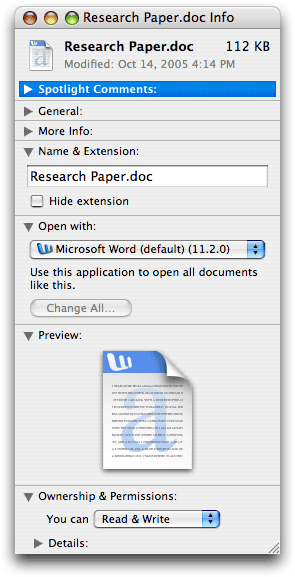
Обратите внимание на секцию в верхней части окна, которая называется «Имя и расширение» (Name & Extension).
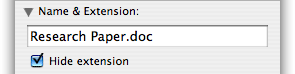
Если необходимо скрыть расширение файла, нужно выставить флажок на параметре «Скрыть расширения» (Hide extension). Если расширение файла уже скрыто, и требуется показать его – тогда нужно снять флажок «Скрывать расширения» (Hide extension) данного окна.
Для Всех файлов…
Хотя ОС Mac OS X скрывает расширения файлов по умолчанию, можно выбрать, отображение всех расширений файлов, игнорируя параметр «Скрывать расширения» в настройках окна » Получить информацию «. Для этого нужно щелкнуть мышью на рабочем столе, чтобы активировать пункт Finder, если он еще не активен и выбрать «Настройки …» (Preferences…) из меню пункта Finder.
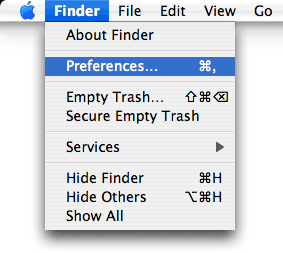
Затем щелкните на вкладке Дополнительно (Advanced) в окне предпочтений Finder, как показано ниже:

Наконец, выставить флажок «Показать все расширения файлов» («Show all file extensions»). Все расширения теперь будут видны как на рабочем столе и в открытых окнах. Если нужно скрыть расширения файлов снова, все, что требуется – это, открыть окно Параметры из пункта Finder и снять флажок.
См. так же Как скрыть или показать расширение имен файлов в Windows XP? и Как скрыть или показать расширение имен файлов в Windows Vista, Windows Server 2008 или Windows 7?